Elimina el Bloqueo de Activación de iCloud con código IMEI
Aug 01, 2025 • Categoría: Eliminar bloqueo de pantalla • Soluciones Probadas
¿Has comprado un iPhone o iPad de segunda mano en plataformas como eBay o Wallapop y te encuentras con que está bloqueado por iCloud? Afortunadamente, existen soluciones para eliminar o evitar el bloqueo de iCloud en tu dispositivo, incluso si no tienes acceso al propietario anterior o no conoces sus credenciales de Apple. Lo mejor de todo es que puedes desbloquear iCloud sin necesidad de visitar una tienda de Apple y liberar celulares por IMEI gratis.
Una de las formas más efectivas de desbloquear cuenta de iCloud es mediante el método de IMEI. Para eliminar el bloqueo de activación, debes obtener el número de IMEI de tu iPhone antes de iniciar el proceso de eliminación del bloqueo. El código IMEI es un identificador único que permite a Apple verificar la autenticidad del dispositivo y es fundamental para el proceso de activación. En este artículo, te explicaré cómo quitar el bloqueo de activación de iCloud por IMEI.
- Parte 1: Información básica sobre el código IMEI
- Parte 2: ¿Cómo eliminar el bloqueo de activación de iCloud con IMEI gratis?
- Parte 3: ¿Cómo eliminar el bloqueo de activación de iCloud sin necesidad de código IMEI?

- Parte 3: Desbloquear iPhone con Dr.Fone - Desbloqueo de Pantalla
Parte 1: Información básica sobre el código IMEI
1. Entendiendo el código IMEI
El código IMEI (Identidad Internacional de Equipo Móvil) es un número único de 15 dígitos que identifica de manera exclusiva a cada dispositivo móvil. Este código se encuentra presente en todos los teléfonos, sin importar la marca o modelo. Es fundamental, ya que permite desbloquear dispositivos móviles bloqueados, localizar dispositivos perdidos y, al mismo tiempo, bloquear de forma remota un dispositivo móvil robado.

2. ¿Cómo verificar el IMEI de un celular?
La forma de buscar el IMEI de un celular varía según la marca y modelo de tu teléfono, así como la empresa que lo fabricó. Por lo general, puedes encontrar el código IMEI en tu dispositivo móvil en lugares como debajo de la carcasa de la batería, en la bandeja de la tarjeta SIM o en la parte interior de la cubierta inferior del teléfono. Si no logras encontrarlo, te sugerimos que marques *#06# en el teclado de tu teléfono. Este método es universal y se utiliza en todas las empresas de telefonía móvil para localizar el número IMEI único de 15 dígitos.
Puedes intentar encontrar tu código IMEI mediante otros dos métodos: verificarlo en tu dispositivo, a través de iTunes o Finder, y en la caja del paquete.
Método 1. Check IMEI en el menú Configuración: En tu dispositivo iPhone, ve directamente a Configuración (Ajustes) > General > Información. Luego, puedes desplazar abajo para verificar tu código IMEI.
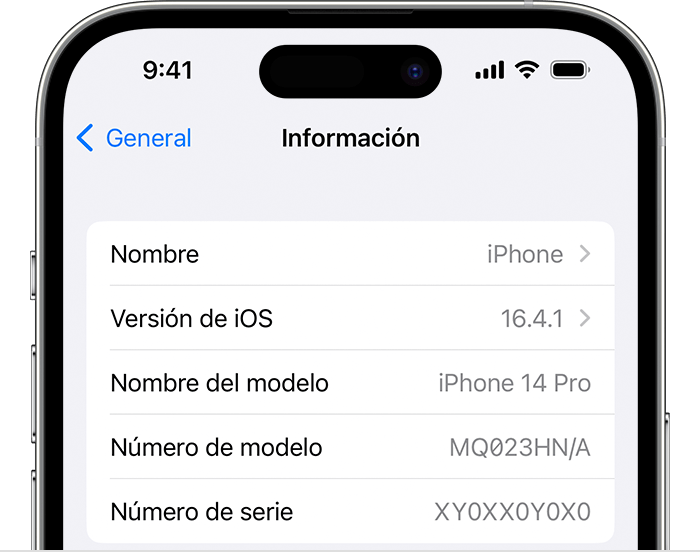
Método 2. Consultar el IMEI en iTunes: Haz clic en el icono "Dispositivo" en iTunes para acceder a la pestaña "Resumen". Para encontrar el número IMEI en tu iPhone, haz clic en "Número de teléfono" debajo del nombre de tu dispositivo o navega hasta el modelo de dispositivo.

Método 3. Consultar el IMEI en el Finder: En Finder, localiza tu dispositivo en el panel izquierdo. Asegúrate de estar en la pestaña "General", luego selecciona "Número de teléfono" debajo del nombre de tu dispositivo o modelo para localizar el número IMEI.
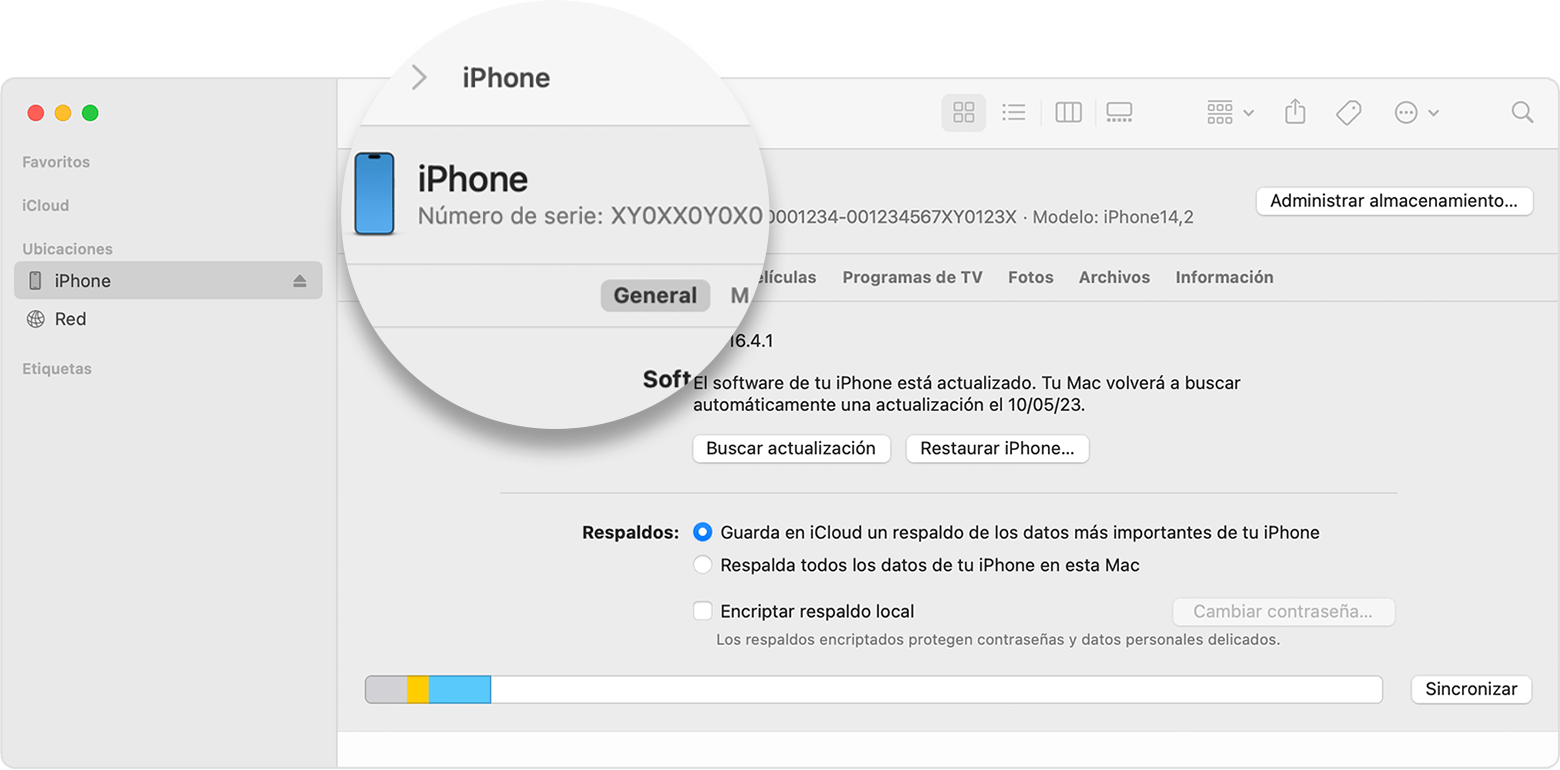
Método 4. Consultar el IMEI en el empaque original del dispositivo: Recupera la caja o paquete original en el que se encontraba tu dispositivo cuando lo compraste. En el exterior de la caja, una etiqueta o pegatina puede incluir varios detalles sobre el dispositivo. Busca una sección que mencione específicamente el número IMEI. El número IMEI y otros detalles del dispositivo suelen estar impresos en una etiqueta o pegatina.

3. Verificación de IMEI de iCloud para iPhone
Para acceder y utilizar iCloud, es necesario verificar el IMEI de tu dispositivo para recuperar o confirmar tu código IMEI único de 15 dígitos. Te recomendamos que anotes este código en un lugar seguro, ya que lo necesitarás para desbloquear o bloquear rápidamente tu cuenta de iCloud. Cada iPhone viene con una cuenta de iCloud asociada, que se identifica con este número único. Si tu cuenta de iCloud está bloqueada, el primer paso es realizar el proceso de verificación de IMEI para recuperar tu código. Puedes hacerlo utilizando los métodos descritos en la sección 1.2.
Parte 2: ¿Cómo eliminar el bloqueo de activación de iCloud con IMEI gratis?
¿Tu iPhone está bloqueado por iCloud y no puedes acceder a tus archivos ni utilizar tu dispositivo? No te preocupes, hay una solución. Para recuperar el acceso a tu iPhone, es fundamental eliminar el bloqueo de activación de iCloud. Existen servicios especializados que ofrecen soluciones efectivas para eliminar la activación de iCloud utilizando el número IMEI de tu dispositivo. Estos servicios prometen una solución rápida y segura para quitar bloqueo de activación iCloud gratis, lo que te permitirá recuperar el control de tu iPhone de manera sencilla y eficiente. A continuación, te explicaremos los pasos a seguir para desbloquear la activación de iCloud utilizando el IMEI de tu dispositivo.
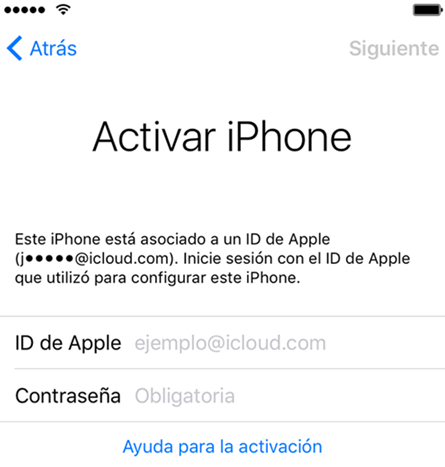
Paso 1. Comienza encontrando el número IMEI de tu dispositivo. Puedes hacerlo utilizando el código *#06#. De lo contrario, puedes obtenerlo de la caja del teléfono o en la sección "Configuración" de tu iPhone.

Paso 2. Ahora accede a un servicio de desbloqueo de activación de iCloud fiable a través del número IMEI. Un ejemplo es IMEIUnlockSIM, donde puedes utilizar el número IMEI para evitar el bloqueo de activación de iCloud.

Es importante destacar que este servicio suele ser ofrecido por empresas externas y no cuenta con el respaldo oficial de Apple. Por lo tanto, es fundamental tener en cuenta que la legitimidad y confiabilidad de estos servicios pueden variar. Si decides utilizar un servicio de desbloqueo no oficial, asegúrate de investigar y elegir un proveedor de confianza para evitar posibles riesgos y estafas. Lee atentamente los términos y condiciones de cualquier servicio que utilices y asegúrate de entender bien lo que estás contratando.
Parte 3: ¿Cómo eliminar el bloqueo de activación de iCloud sin necesidad de código IMEI?
¿Buscas una forma segura y confiable de evitar el bloqueo de activación de iCloud sin comprometer la seguridad y privacidad de tu dispositivo? Wondershare Dr.Fone ofrece una solución innovadora y fiable para desbloquear iPhone, iPad y iPod touch sin necesidad de contraseña. Este software es capaz de eliminar diferentes tipos de pantallas de bloqueo, incluyendo la contraseña de tu dispositivo, la identificación por huella dactilar (Touch ID) y el reconocimiento facial (Face ID). Además, puede evitar el bloqueo de activación de iCloud y la identificación de Apple sin requerir una contraseña, garantizando así una experiencia de uso segura y sin complicaciones.
También puede evitar la administración de dispositivos móviles (MDM) y la configuración de tiempo de pantalla sin causar pérdida de datos. Es compatible con las últimas versiones de iOS y iPadOS, incluyendo iOS 17 y iPadOS 17, y es compatible con los dispositivos más recientes, como el iPhone 15.

Dr.Fone - Desbloqueo de Pantalla (iOS)
Quitar Bloqueo de Activación de iCloud sin Código IMEI
- Es intuitiva y fácil de usar. Te permite desbloquear tu dispositivo en solo 3 pasos sencillos.
- No necesitas tener conocimientos técnicos avanzados para utilizarla, lo que la hace accesible a todos.
- Tiene la capacidad de desactivar el cifrado de copia de seguridad de iTunes sin perder tus datos importantes.
Pasos para quitar bloqueo de activación iCloud sin el código IMEI mediante Wondershare Dr.Fone
Necesitas realizar los siguientes pasos básicos para evitar el bloqueo de activación de iCloud:
Para iOS/iPadOS 12.0~14.8.1
Paso 1: Acceder a la eliminación del bloqueo de activación de iCloud
Instala la última versión de Wondershare Dr.Fone en tu computadora y ábrela. Ve a "Herramientas", luego selecciona "Desbloqueo de pantalla" y elige "iOS". A continuación, selecciona "Eliminación del bloqueo de activación de iCloud" y haz clic en "Iniciar" para iniciar el proceso de desbloqueo. Conecta tu dispositivo iOS mediante un cable USB cuando se te solicite. La ventana mostrará el progreso y avanzará al siguiente paso.

Paso 2: Navegar y tocar "Desbloquear ahora"
Ahora necesitas comprobar si tu dispositivo es GSM o CDMA. Evitar el bloqueo de activación de iCloud en dispositivos GSM no afecta las funciones del dispositivo. Por otro lado, los dispositivos CDMA perderán la capacidad de ser utilizados para fines celulares. Toca "Desbloquear ahora" y si estás desbloqueando un dispositivo CDMA, se te presentará una advertencia. Haz clic en "Entendido" para aceptar la advertencia y proseguir.

Paso 3: Desbloquear tu dispositivo y completar el proceso
A continuación, sigue las instrucciones en pantalla para desbloquear tu dispositivo i. Una vez que confirmes que tu dispositivo iOS ha sido desbloqueado con éxito, el proceso se inicia automáticamente para eliminar el bloqueo de activación. El progreso se indica mediante una barra que se muestra en la pantalla. Al completar el proceso, aparecerá un mensaje en la ventana que indica la conclusión.

Para iOS 15.0~16.3
Paso 1: Navegar a la pantalla de desbloqueo ahora
Lanza Dr.Fone, toca "Herramientas" y accede a "Desbloqueo de pantalla" para proseguir. En la pantalla siguiente, selecciona "iOS" y sigue adelante tocando "Eliminación del bloqueo de activación de iCloud". A continuación, asegúrate de que tu dispositivo esté conectado a una computadora y, en Dr.Fone, toca "Desbloquear ahora".

Paso 2: Poner tu dispositivo iOS en modo DFU
A continuación, aparecerá un mensaje que advierte al usuario sobre el proceso. Lee los detalles y marca la opción "He leído y estoy de acuerdo". Toca "Entendido" para proseguir y sigue las instrucciones en pantalla para poner el dispositivo iOS en modo DFU. Después del primer intento, el programa ordenará al dispositivo que se reinicie. Haz clic en la flecha derecha para proseguir con los procedimientos paso a paso adicionales.

Paso 3: Completar el proceso de desbloqueo del bloqueo de activación de iCloud
Luego, repite los pasos para poner el dispositivo iOS en modo DFU por segunda vez. Una vez completado, el programa activará el dispositivo y lo desbloqueará. Finalmente, selecciona "¡Entendido!" para finalizar el proceso. A continuación, la pantalla de la computadora iniciará el proceso de eliminación del bloqueo de activación de iCloud. Una vez finalizado, aparecerá un mensaje de finalización donde debes hacer clic en "Listo".

Para iOS/iPadOS 16.4~16.6
Paso 1: Conectar tu dispositivo a Dr.Fone y desbloquearlo
Dr.Fone ofrece un enfoque directo para que los usuarios de iPhone o iPad eliminen el bloqueo de activación de iCloud para iOS/iPadOS 16.4~16.6. Recupera y desbloquea automáticamente tu dispositivo sin pasos manuales ni herramientas de desbloqueo externas.

Paso 2: Iniciar y completar el proceso de desbloqueo del bloqueo de activación de iCloud
Una vez que el dispositivo esté desbloqueado, Dr.Fone iniciará la eliminación del bloqueo de activación y mostrará una barra de progreso. Una vez que el proceso finalice, aparecerá un mensaje de finalización en la ventana. Simplemente haz clic en el botón 'Listo' para finalizar el desbloqueo del bloqueo de activación.

Parte 4: Desbloquear iPhone con Dr.Fone - Desbloqueo de Pantalla
¿Quieres desbloquear tu iPhone o iPad no solo por IMEI, sino también evitar la cuenta de iCloud vinculada a tu dispositivo? En ese caso, Dr.Fone - Desbloqueo de Pantalla (iOS) es la solución perfecta para ti. Esta aplicación te permite eliminar la pantalla de bloqueo de tu dispositivo iOS y también te ayuda a evitar la cuenta de iCloud de manera segura y fácil. Solo necesitas desbloquear tu dispositivo una vez en el proceso. Sigue estos pasos para aprender a desbloquear el bloqueo de iCloud en tu teléfono de manera rápida y efectiva.

Dr.Fone - Desbloqueo de Pantalla (iOS)
Desbloquear Apple ID sin Contraseña
- Instrucciones intuitivas para desbloquear iPhone sin la contraseña.
- Elimina la pantalla de bloqueo del iPhone y el ID de Apple cuando esté deshabilitado.
- Funciona para todos los modelos de iPhone, iPad y iPod touch.
- Totalmente compatible con la última versión de iOS.

Paso 1: Abre Wondershare Dr.Fone y selecciona "Caja de herramientas". Luego, haz clic en "Desbloqueo de Pantalla" y selecciona la opción "Eliminar Apple ID" para iniciar el proceso de eliminación.

Paso 2: Conecta tu iDevice a la computadora mediante un cable USB. Una vez que se detecte tu dispositivo y se muestre el estado de conectividad en la pantalla, haz clic en el botón "Desbloquear ahora".

Paso 3: Antes de iniciar el proceso de desbloqueo de iCloud, se te pedirá que verifiques si tu dispositivo tiene un bloqueo de pantalla o si la función de "Autenticación de Dos Factores" está activada. Haz clic en "Sí" o "No" para proceder.

Paso 4: Coloca tu iDevice en Modo Recovery (Recuperación) siguiendo las instrucciones en la pantalla. Si no funciona, haz clic en "Intenta entrar en Modo DFU" para abrir las instrucciones del Modo DFU. Una vez que el dispositivo se ponga en Modo Recovery, selecciona la "Versión del Sistema" y haz clic en "Iniciar". El firmware de iOS comenzará a descargarse, mostrándose su progreso en la pantalla.

Paso 5: Una vez que se completa la descarga del firmware, la plataforma muestra sus detalles en la pantalla. Para continuar, haz clic en "Desbloquear Ahora" y se mostrará una ventana de confirmación que solicita un código de autorización. Introduce el código y haz clic en "Desbloquear" para iniciar el proceso.

Paso 6: El estado de avance del proceso se visualiza en la pantalla. Asegúrate de mantener el dispositivo conectado y evita cualquier interrupción o pérdida de conexión. Una vez que el proceso de desbloqueo haya finalizado con éxito, la pantalla mostrará un mensaje de confirmación. Haz clic en "Hecho" para completar el proceso de eliminación del Apple ID. Si el proceso no se completa correctamente, puedes seleccionar la opción "Reintentar" para volver a iniciar el proceso.

Conclusión
Algunos de los métodos mencionados anteriormente requieren escasas habilidades técnicas y un mínimo de tiempo para evitar el bloqueo de activación. Además, el costo económico es considerablemente bajo en comparación con otros métodos, que pueden resultar costosos y complicados para algunos usuarios. Dr.Fone - Desbloqueo de Pantalla (iOS) es una solución más eficaz que te brindará una mayor libertad de uso en tu iPhone y cuenta de iCloud en comparación con otras opciones, por lo que no hay motivo para preocuparse si no puedes acceder a tu cuenta de iCloud.
Desbloqueo de iCloud
- Eliminar cuenta de Apple/iCloud
- 1. Eliminar cuenta de iCloud
- 2. Eliminar iCloud del iPhone
- 3. Eliminar dispositivo de iCloud
- 4. Quitar iCloud/Apple ID del Apple Watch
- 5. Desbloquear iCloud en iPhone/iPad
- 6. Desbloquear iCloud sin contraseña
- 7. Restablecer ID y contraseña de Apple
- 8. Eliminar cuenta de iCloud sin contraseña
- Saltar bloqueo de activación (específico)
- 1. Saltar bloqueo de iCloud en iPhone 4/4S
- 2. Saltar bloqueo de iCloud en iPhone 5/5S/5C
- 3. Saltar bloqueo de iCloud en iPhone SE
- 4. Saltar bloqueo de iCloud en iPhone 8
- 5. Saltar bloqueo de iCloud en iPhone XS/XR/X
- 6. Saltar bloqueo de iCloud en iPhone 11/12
- 7. Saltar bloqueo de iCloud en iPhone 13
- 8. Saltar bloqueo de iCloud en iPhone 14
- 9. Saltar bloqueo de iCloud en iPad 2/3
- 10. Saltar bloqueo de iCloud en iPad 4/Mini
- 11. Saltar bloqueo de activación en iOS 9.3
- 12. Saltar bloqueo de activación en iOS 14
- 13. Saltar bloqueo de activación en iOS 15
- 14. Saltar bloqueo de activación en iOS 16
- Saltar bloqueo de activación (general)
- 1. Quitar bloqueo de activación de iCloud
- 2. Quitar bloqueo de activación en línea
- 3. Eliminar bloqueo de activación de iCloud
- 4. Saltar bloqueo de activación en iPhone
- 5. Saltar bloqueo de activación en iPod
- 6. Saltar bloqueo de activación en iPad
- 7. Saltar bloqueo de iCloud en Apple Watch
- 8. Eliminar bloqueo de iCloud con IMEI
- 9. Eliminar sin propietario anterior
- Herramientas para saltar bloqueo de activación
- 1. Guía para saltar DNS de iCloud
- 2. Top 7 herramientas para saltar iCloud
- 3. Saltar iCloud con Checkra1n
- 4. Herramienta de saltar iCloud, versión 1.4
- 5. Top 10 apps para desbloquear iCloud
- 6. Descarga del desbloqueador de iCloud
- Recuperar contraseña de iCloud
- 1. Olvidé mi contraseña de iCloud
- 2. Recuperar contraseña de iCloud
- 3. Recuperar contraseña de correo de iCloud perdida
- Consejos para desbloquear iCloud


















Paula Hernández
staff Editor